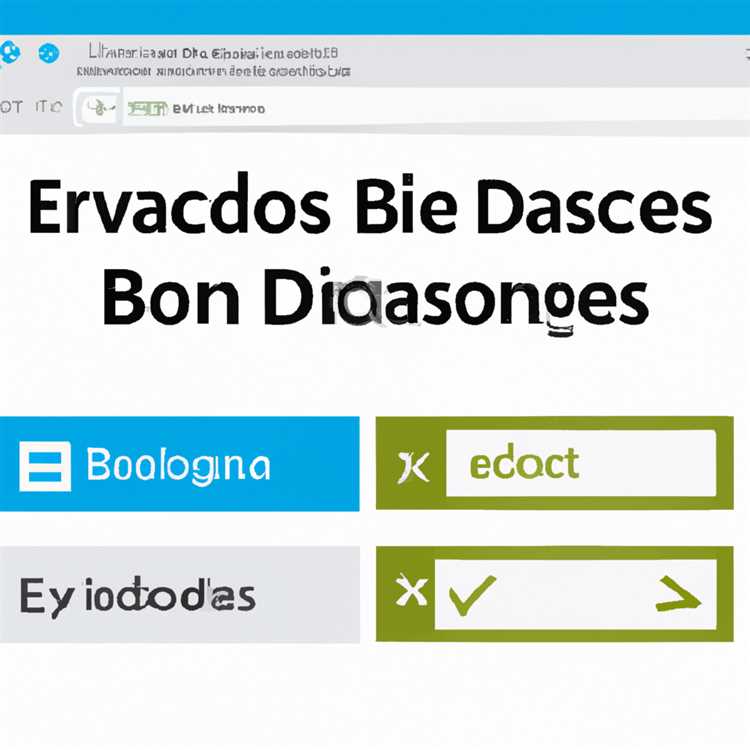"Phòng chờ" là một tính năng trong Zoom, một nền tảng hội nghị video phổ biến. Nó cho phép người dẫn chương trình họp kiểm soát ai tham gia cuộc họp và khi nào. Khi phòng chờ được bật, những người tham gia cuộc họp lần đầu tiên được đặt trong khu vực chờ ảo, nơi họ có thể đợi cho đến khi chủ nhà cấp cho họ truy cập.
Tính năng này đặc biệt hữu ích cho các cuộc họp lớn hơn hoặc những người mà chủ nhà muốn có quyền kiểm soát nhiều hơn đối với ai vào. Nó vượt ra ngoài khái niệm truyền thống chỉ đơn giản là tham gia một cuộc họp và cho phép một quá trình nhập học chọn lọc và an toàn hơn.
Để kích hoạt tính năng phòng chờ trong Zoom, máy chủ cần đăng nhập vào tài khoản Zoom của họ và truy cập "Cài đặt cuộc họp". Từ đó, họ có thể chọn tùy chọn "Phòng chờ" và bật nó lên. Họ cũng có thể đặt một thông báo tùy chỉnh sẽ được hiển thị cho người tham gia khi họ vào phòng chờ.
Khi phòng chờ được bật, những người tham gia cuộc họp sẽ được đặt trong phòng chờ cho đến khi chủ nhà cho phép họ vào. Chủ nhà có thể thừa nhận cá nhân người tham gia hoặc thừa nhận tất cả những người tham gia cùng một lúc. Tính linh hoạt này cho phép chủ nhà quản lý cuộc họp theo sở thích của họ.
Tuy nhiên, điều quan trọng cần lưu ý là những người tham gia cuộc họp bằng máy khách Zoom Desktop hoặc ứng dụng di động phiên bản 5. 0 trở lên sẽ bỏ qua phòng chờ, trừ khi máy chủ đặc biệt chọn để kích hoạt tính năng này cho họ. Điều này đảm bảo trải nghiệm mượt mà hơn cho những người tham gia sử dụng phiên bản Zoom mới nhất.
Nếu tính năng phòng chờ bị vô hiệu hóa, người tham gia sẽ có thể tham gia cuộc họp trực tiếp mà không cần bất kỳ thời gian chờ đợi. Máy chủ có thể bật và tắt tính năng này khi cần thiết, tùy thuộc vào bản chất của cuộc họp hoặc mức độ kiểm soát mong muốn.
Tóm lại, phòng chờ là một tính năng mạnh mẽ trong Zoom cho phép chủ nhà quản lý người tham gia cuộc họp. Nó đặc biệt hữu ích cho các cuộc họp lớn hoặc những nơi mà bảo mật và kiểm soát là ưu tiên hàng đầu. Bằng cách cho phép tính năng phòng chờ, máy chủ có thể đảm bảo thành công và hoạt động suôn sẻ các cuộc họp của họ bằng cách thừa nhận có chọn lọc người tham gia và giữ các cá nhân không mong muốn.
Cách vô hiệu hóa phòng chờ cho người tham gia cuộc họp zoom


Nếu bạn là máy chủ hoặc quản trị viên, bạn có khả năng bật hoặc vô hiệu hóa tính năng phòng chờ cho người tham gia cuộc họp zoom. Phòng chờ là một "khu vực giữ" ảo nơi người tham gia đi trước khi họ được nhận vào cuộc họp.
Theo mặc định, tính năng phòng chờ được bật cho tất cả các cuộc họp zoom. Tuy nhiên, đây là một tính năng tùy chọn có thể được bật hoặc tắt dựa trên nhu cầu của cuộc họp hoặc cộng đồng của bạn.
Nếu bạn muốn vô hiệu hóa tính năng phòng chờ cho người tham gia các cuộc họp zoom của bạn, hãy làm theo các bước sau:
- Đăng nhập vào tài khoản Zoom của bạn bằng thông tin quản trị viên của bạn.
- Chuyển đến phần "Cài đặt" ở thanh bên trái.
- Trong tab Cài đặt, nhấp vào tùy chọn "Trong cuộc họp (nâng cao)".
- Cuộn xuống phần "Phòng chờ".
- Nhấp vào công tắc bật tắt để vô hiệu hóa tính năng phòng chờ. Nó sẽ chuyển từ màu xanh sang màu xám.
- Nhấp vào nút "Lưu" để lưu cài đặt của bạn.
Khi tính năng phòng chờ bị vô hiệu hóa, người tham gia sẽ không còn phải đợi trong "phòng" ảo trước khi được nhận vào cuộc họp. Lưu ý rằng tính năng này chỉ có thể bị vô hiệu hóa nếu bạn có phiên bản Zoom mới nhất và đang sử dụng mật khẩu để bảo mật các cuộc họp của bạn.
Điều quan trọng là phải xem xét các hàm ý bảo mật trước khi vô hiệu hóa tính năng phòng chờ. Với tính năng này bị vô hiệu hóa, người tham gia có thể chỉ cần tham gia cuộc họp trực tiếp mà không cần chờ máy chủ thừa nhận họ. Nếu bạn có một cuộc họp lớn hoặc một sự kiện công cộng nơi bạn muốn kiểm soát ai có thể tham gia, bạn nên bật tính năng phòng chờ được bật.
Bằng cách làm theo các bước được nêu ở trên, tính năng phòng chờ có thể dễ dàng bị vô hiệu hóa hoặc bật cho người tham gia cuộc họp Zoom của bạn, tùy thuộc vào các yêu cầu cụ thể của bạn.
Cho phép người tham gia bỏ qua phòng chờ
Nếu bạn có tính năng phòng chờ được bật, những người tham gia các cuộc họp zoom của bạn sẽ được đặt trong phòng chờ ảo cho đến khi chủ nhà hoặc quản trị viên thừa nhận họ. Tính năng này có thể hữu ích cho việc kiểm soát ai vào các cuộc họp của bạn, đảm bảo chỉ được phép người tham gia được mời.
Tuy nhiên, có thể có các kịch bản mà bạn muốn cho phép một số người tham gia bỏ qua phòng chờ và tham gia cuộc họp trực tiếp. Zoom cung cấp một tùy chọn để kích hoạt tính năng này.
Để cho phép người tham gia bỏ qua phòng chờ:
- Chuyển đến cài đặt zoom của bạn.
- Chọn tab "Cuộc họp".
- Trong phần "Phòng chờ", chuyển đổi công tắc sang vô hiệu hóa tính năng phòng chờ.
- Nhấp vào "Lưu" để áp dụng các thay đổi.
Tuy nhiên, lưu ý rằng việc tắt tính năng phòng chờ sẽ cho phép tất cả người tham gia trực tiếp tham gia cuộc họp mà không cần phải đợi trong phòng chờ. Điều này cho phép họ đăng nhập và tham gia cuộc họp mà không cần thực hiện thêm bất kỳ bước nào.
Nếu bạn vẫn muốn bật tính năng phòng chờ nhưng cho phép một số người tham gia nhất định bỏ qua tính năng này một cách có chọn lọc, bạn có thể sử dụng cài đặt dành riêng cho phòng. Đây là cách thực hiện:
- Tạo cuộc họp được bảo vệ bằng mật khẩu bằng cách bật tùy chọn "Yêu cầu mật khẩu cuộc họp".
- Chia sẻ mật khẩu với những người tham gia mà bạn muốn cấp quyền truy cập bỏ qua.
- Trong lời mời họp hoặc thông tin liên lạc khác, hãy đưa vào thông báo thông báo cho những người tham gia này về mật khẩu và họ có thể bỏ qua phòng chờ bằng cách nhập mật khẩu khi tham gia cuộc họp.
- Đảm bảo khóa cuộc họp sau khi tất cả những người tham gia mong muốn đã tham gia để ngăn chặn việc bỏ qua trái phép.
Bằng cách làm theo các bước này, bạn có thể bật hoặc tắt tính năng phòng chờ và cho phép người tham gia bỏ qua tính năng này một cách có chọn lọc nếu cần. Điều này mang lại sự linh hoạt và kiểm soát ai có thể truy cập các cuộc họp Zoom của bạn.
Phòng chờ
"Phòng chờ" là một tính năng trong Zoom cho phép người tổ chức kiểm soát việc người tham gia vào cuộc họp. Khi bật tính năng này, những người tham gia cố gắng tham gia cuộc họp sẽ được đưa vào khu vực chờ ảo cho đến khi người chủ trì cho phép họ vào.
Để bật hoặc tắt tính năng "Phòng chờ", người tổ chức có thể đi tới cài đặt Thu phóng của họ. Việc bật tính năng này đảm bảo rằng người tham gia sẽ vào phòng chờ khi tham gia cuộc họp, trong khi việc tắt tính năng này sẽ cho phép người tham gia tham gia cuộc họp trực tiếp.
Khi tính năng này được bật, người chủ trì có khả năng khóa cuộc họp để không ai khác có thể tham gia. Điều này có thể hữu ích trong trường hợp người tổ chức muốn đảm bảo rằng chỉ những người tham gia được chọn mới được chấp nhận. Ngoài ra, người tổ chức có thể đặt mật khẩu cho phòng chờ, khiến người tham gia có thể tùy chọn nhập mật khẩu trước khi được vào.
Mặc dù người chủ trì có thể tiếp nhận người tham gia vào phòng họp theo cách thủ công, nhưng Zoom cũng cung cấp tùy chọn tự động kết nạp người tham gia sau một thời gian cụ thể. Điều này có thể được thực hiện bằng cách chọn nút "Cho phép người tham dự" hoặc nút "Cho phép tất cả", tùy thuộc vào việc người chủ trì muốn thừa nhận từng người tham gia riêng lẻ hay tất cả cùng một lúc vào phòng họp.
Điều quan trọng cần lưu ý là người chủ trì có thể bật hoặc tắt tính năng phòng chờ cho mỗi cuộc họp của họ. Nếu bị tắt, người tham gia có thể tham gia trực tiếp mà không cần chờ đợi trong phòng chờ ảo. Nếu được bật, người tham gia sẽ được đưa vào phòng chờ cho đến khi người chủ trì chấp nhận họ.
Trong một số trường hợp, người tổ chức có thể muốn bỏ qua tính năng phòng chờ và trực tiếp tiếp nhận người tham gia. Điều này có thể được thực hiện bằng cách sử dụng bảng "Quản lý người tham gia" trong cuộc họp và chọn người tham gia mong muốn. Sau đó, người chủ trì có thể chọn tiếp nhận người tham gia mà không cần trải qua quá trình chờ đợi.
Mỗi phiên bản Zoom đều có bộ tính năng riêng và tính năng phòng chờ có thể có hoặc không có ở tất cả các phiên bản. Người dùng nên kiểm tra phiên bản mình đang sử dụng để xác nhận xem tính năng này có sẵn hay không.
Nhìn chung, tính năng phòng chờ trong Zoom cho phép người tổ chức có nhiều quyền kiểm soát hơn đối với những người tham gia cuộc họp của họ. Nó đặc biệt hữu ích cho các cuộc họp cần đảm bảo rằng chỉ những người tham gia được chọn mới được tham gia. Quản trị viên có thể bật hoặc tắt tính năng phòng chờ trong cài đặt Zoom của họ để bật hoặc tắt tính năng này cho cuộc họp của họ hoặc toàn bộ cộng đồng.
Vô hiệu hóa tính năng Phòng chờ trong Zoom
Nếu bạn muốn tắt tính năng Phòng chờ trong Zoom, hãy làm theo các bước dưới đây:
- Đăng nhập vào tài khoản Zoom của bạn với tư cách là máy chủ hoặc quản trị viên.
- Đi tới cổng thông tin web Zoom.
- Trong bảng điều hướng, chọn "Cài đặt".
- Nhấp vào tab "Cuộc họp".
- Cuộn xuống phần "Phòng chờ".
- Để tắt Phòng chờ cho tất cả các cuộc họp, hãy gạt nút gạt sang trái.
- Ngoài ra, để tắt Phòng chờ cho từng cuộc họp riêng lẻ, hãy đảm bảo nút gạt được bật sang phải.
- Lưu ý rằng nếu bạn có các phiên bản Zoom khác nhau, các bước tắt tính năng Phòng chờ có thể khác nhau một chút.
- Khi tính năng Phòng chờ bị tắt, những người tham gia cuộc họp của bạn sẽ không còn vào phòng chờ nữa.
Nếu Phòng chờ bị tắt, những người tham gia cuộc họp của bạn sẽ được vào ngay mà không cần phải đợi người chủ trì cho phép vào.
Điều quan trọng cần lưu ý là khi bạn tắt tính năng Phòng chờ, các tính năng liên quan khác như “Khóa cuộc họp” cũng sẽ bị tắt. Điều này có nghĩa là khi cuộc họp bắt đầu, người tham gia có thể tham gia ngay cả khi họ không có mật khẩu cuộc họp, nếu có.
Hãy nhớ rằng việc bật hoặc tắt tính năng Phòng chờ có thể phụ thuộc vào cài đặt có sẵn cho bạn, do quản trị viên tài khoản Zoom của bạn xác định hoặc cài đặt trong tài khoản cộng đồng Zoom của riêng bạn.